WordPressを新規にサブディレクトリ「wp」や「wordpress」などにインストールをした場合、サイトアドレスは例として「http://example.com/wp」のような感じになります。
サイトの運用上、このままでも良ければ問題ないのですが、正直なところ見栄えが悪いですよね。やっぱりドメイン直下で運営したいところ。
また、ルートディレクトリにそのままインストールすれば、最初から「http://example.com」でアクセスできるのですが、WordPress関連以外のファイルもごちゃ混ぜになりますので、将来的な管理も考えると避けておいた方が無難です。
そこでWordPressを新規インストールしたら、まず最初に以下の手順でサイトアドレスを変更する所から始めると良いかもしれません。
手順
1、ダッシュボード>設定>一般設定に記載されているサイトアドレス(URL)の「wp」部分を削除して、変更を保存。
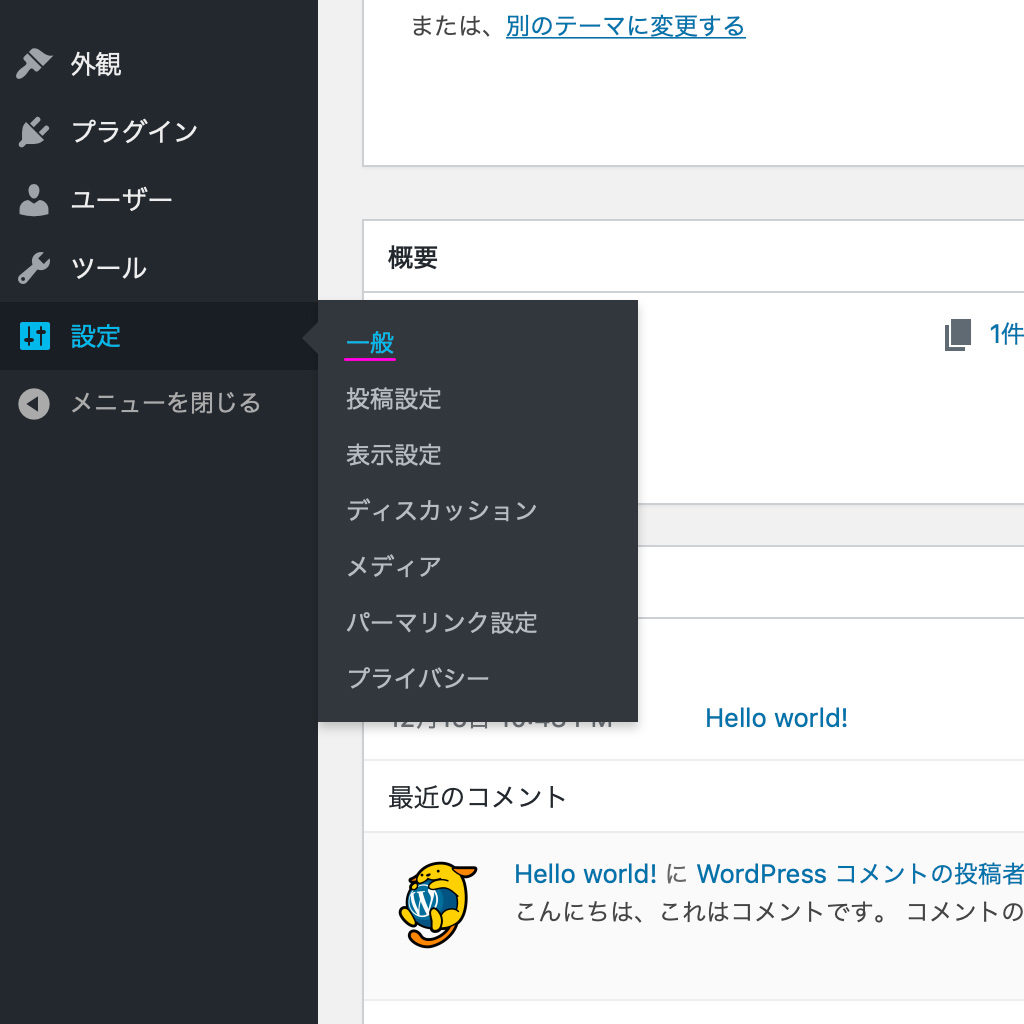
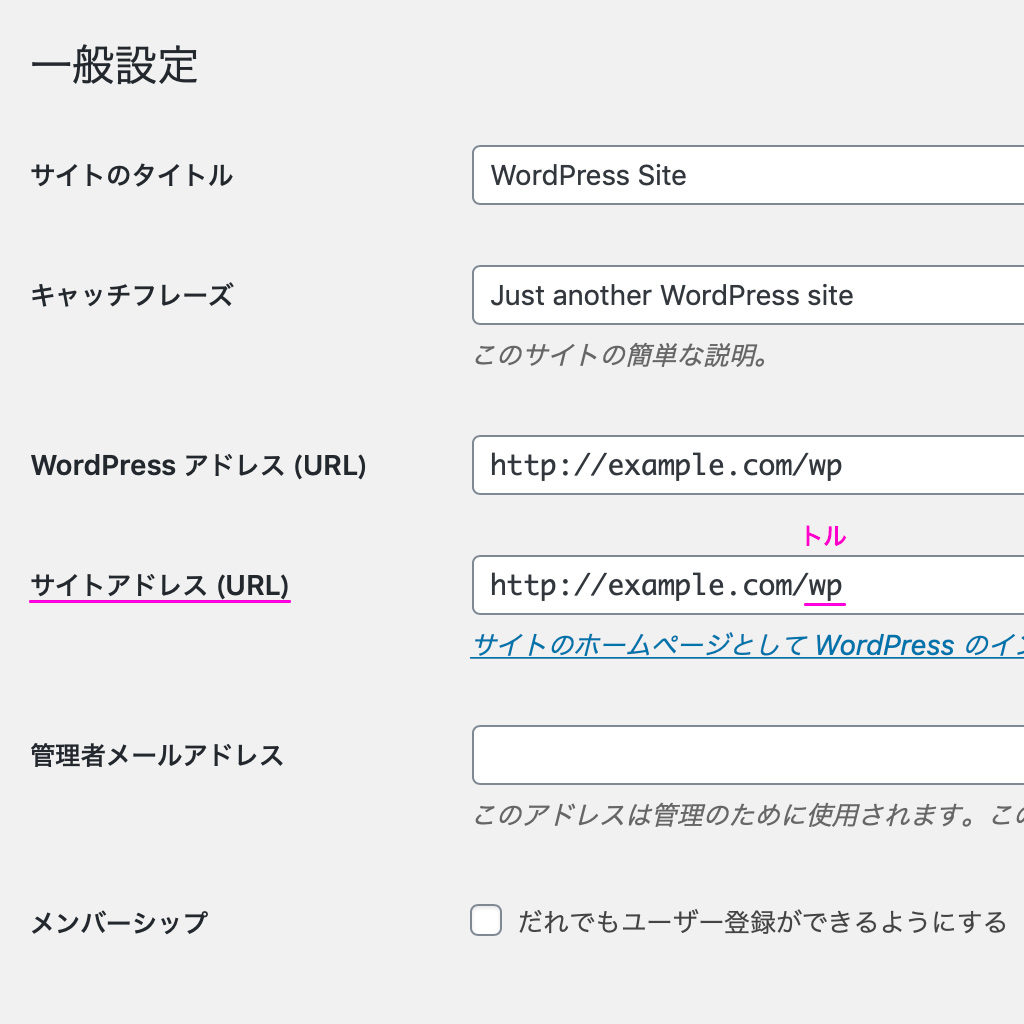
2、FTPソフトを使い、「wp」の中にある「.htaccess」「index.php」をダウンロード。
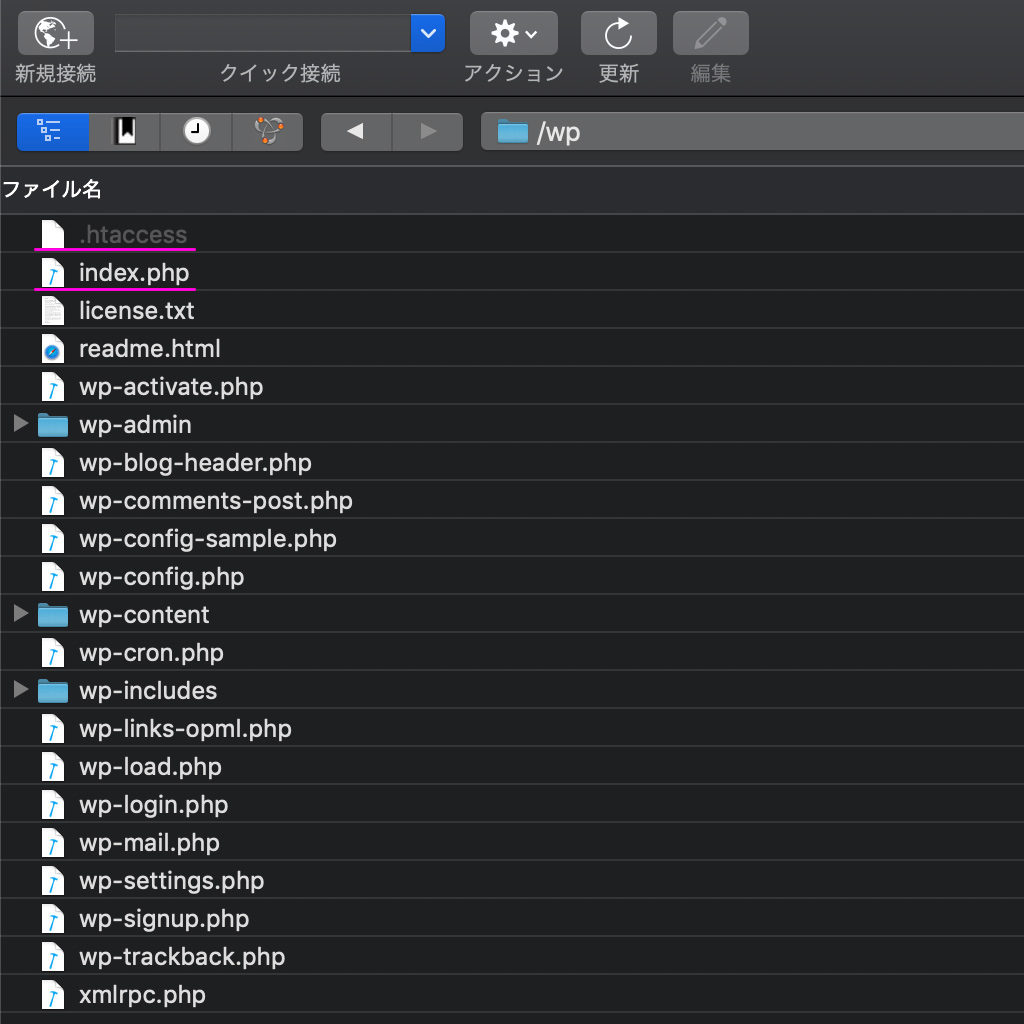
3、ダウンロードした「index.php」に記述されている「require( dirname( __FILE__ ) . ‘/wp-blog-header.php’ );」を「require( dirname( __FILE__ ) . ‘/wp/wp-blog-header.php’ );」に変更する。
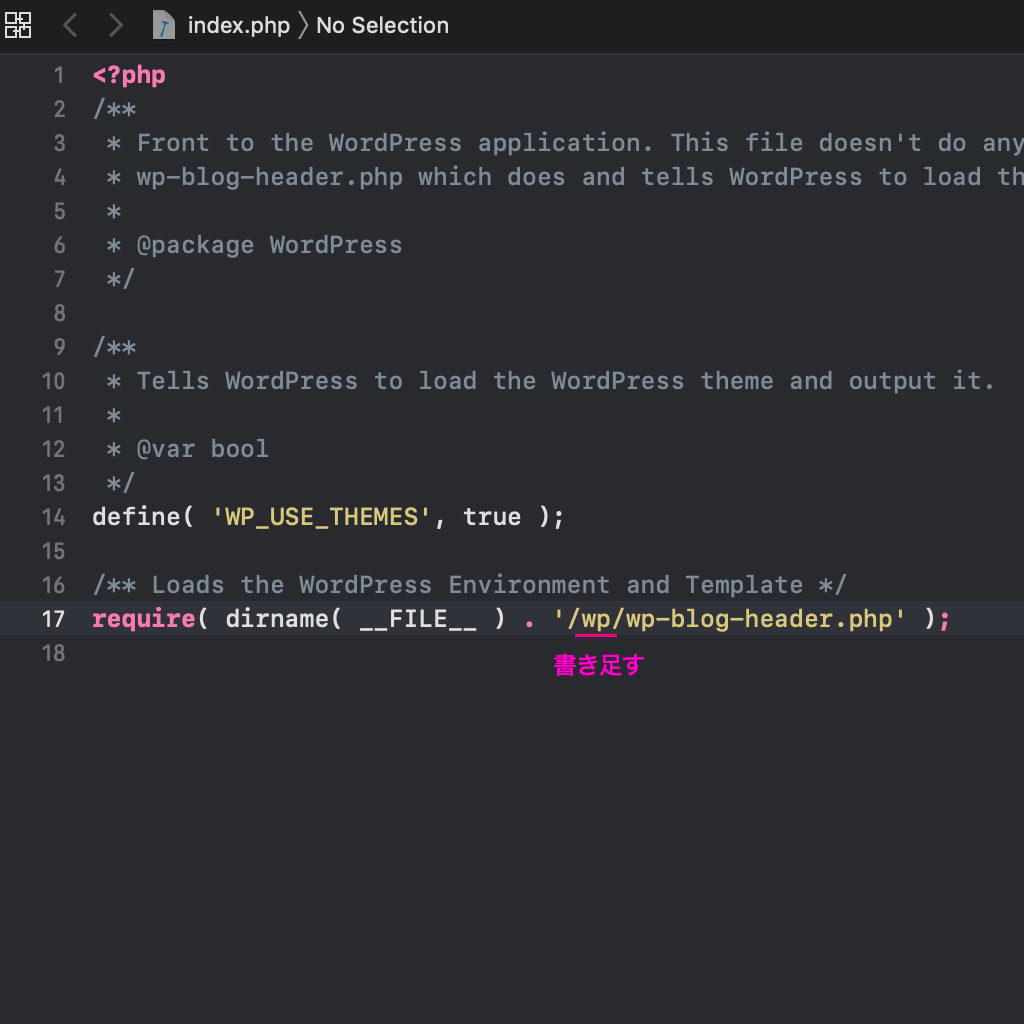
4、「.htaccess」「index.php」を一つ上の階層(wpフォルダのある場所)へアップロードする。また同じ階層内にindex.htmlファイルがあると、index.phpよりも優先して表示されるため、削除するかindex_old.html等に名前を変更します。
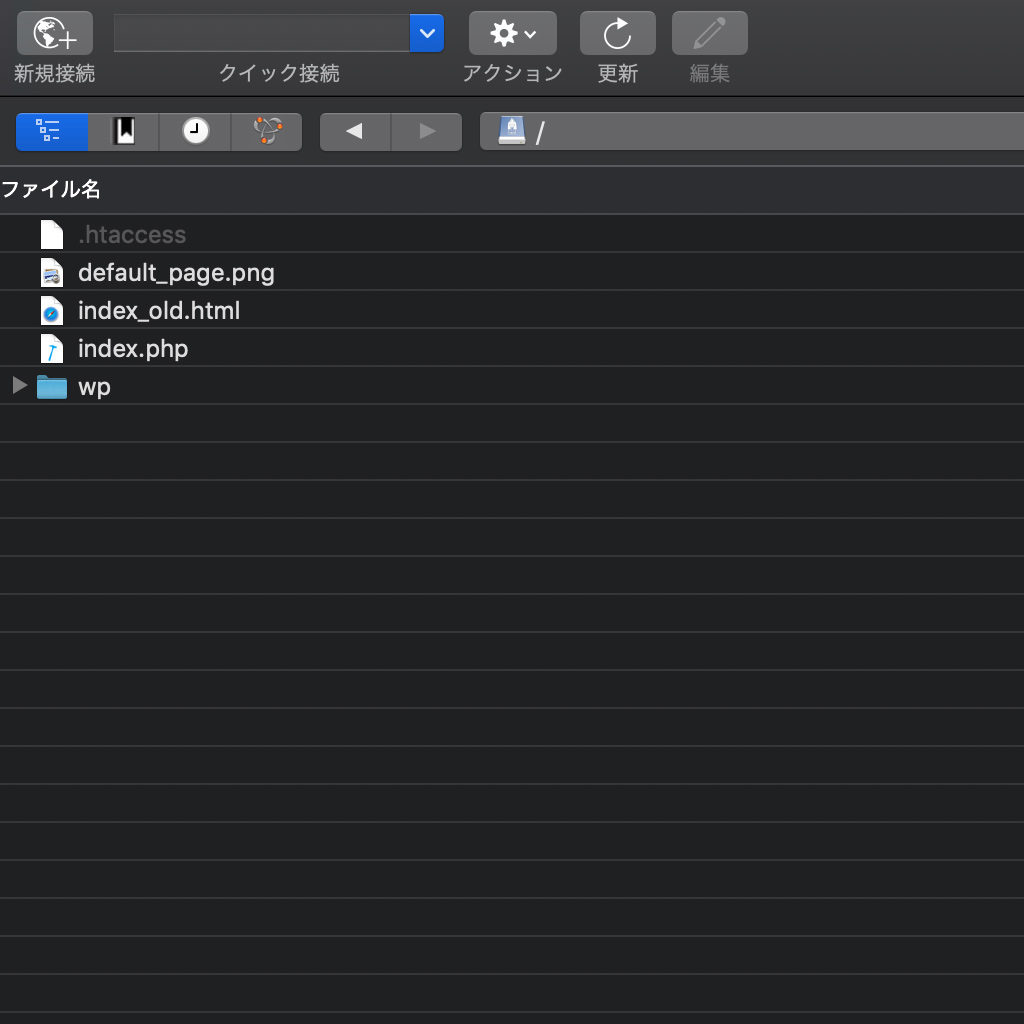
5、「http://example.com」へアクセスして、WordPressのトップページが表示されていれば完了です。